相信很多用户都有使用笔记本的经历。但在笔记本出现问题时,需要重装系统才能解决时,不少用户却不知道怎么重装系统。事实上重装系统是很简单的,下面就让小编为大家带来索尼笔记本U盘重装系统教程。
重装准备
1、做好索尼笔记本电脑的文件备份,具体可参考:www.hanboshi.com/articles/1142.html
2、通过韩博士装机大师制作U盘启动盘,具体可参考:www.hanboshi.com/articles/1264.html
重装步骤
1.将制作好的启动U盘插入USB接口,重启或启动电脑按F11选择从介质(USB设备)启动,F11没反应尝试F12/ESC/assist键。也可以通过U盘启动快捷键设置U盘启动,具体可参考:www.hanboshi.com/articles/489.html
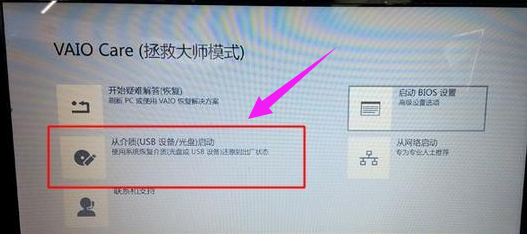
2.接下来进入韩博士PE选择界面。索尼笔记本都是新机型64位电脑,所以我们选择WindowsPE/RamOS(新机型)64位PE系统,按回车进入。
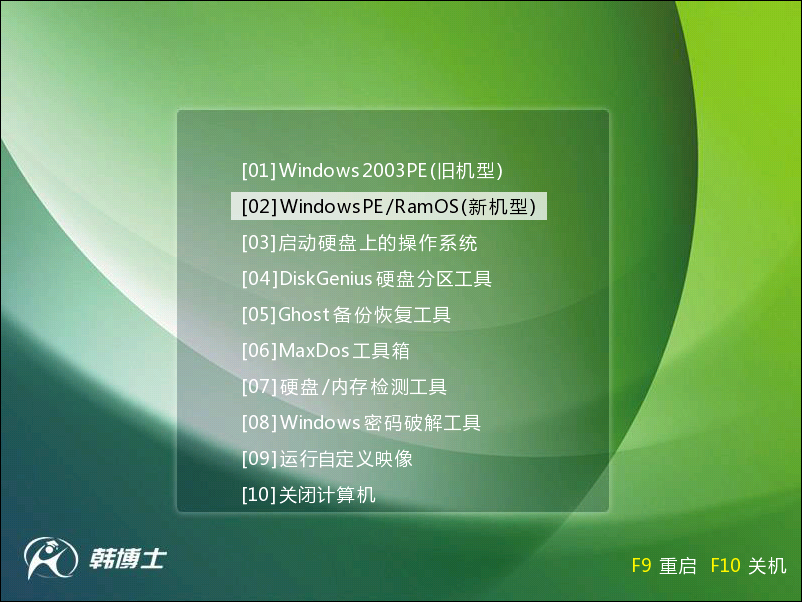
3.进入PE系统后,会自动弹出韩博士装机工具,也可以在桌面直接打开。然后选中U盘内的系统文件,选择C盘作为安装分区,点击安装系统开始进行系统的重装。若制作U盘时没有下载系统文件,可以通过在线安装功能进行下载,具体可参考: www.hanboshi.com/articles/1222.html
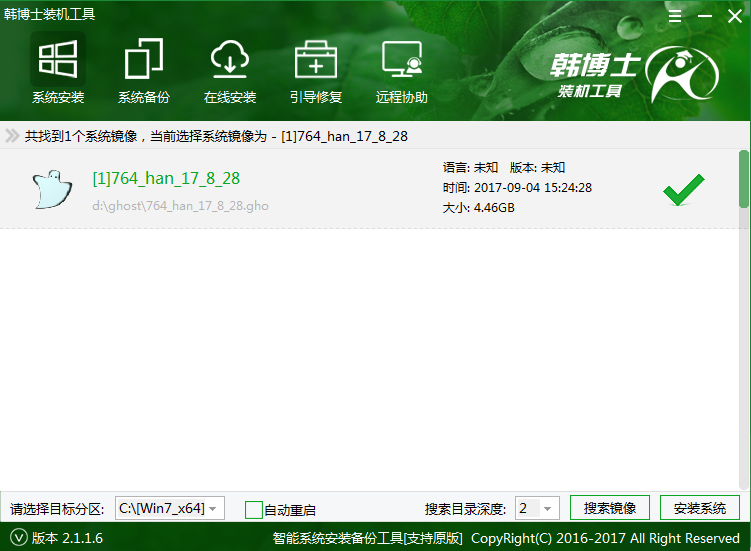
4.系统安装完成后,拔掉U盘再重启电脑。电脑会进行安装部署,进行系统激活并安装驱动程序。之后就可以进入重装好的系统了。
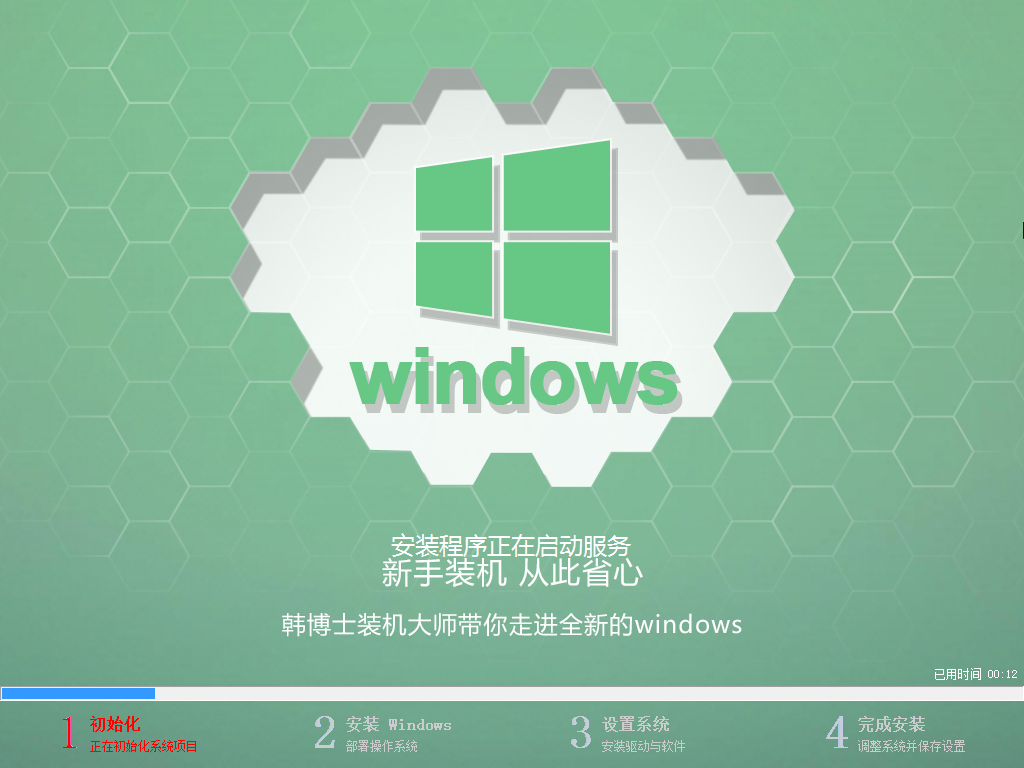
以上就是小编为大家带来的索尼笔记本U盘重装系统教程。想要彻底解决索尼笔记本卡顿问题,可以通过韩博士装机大师一键重装系统。

